4.5.3.3. Extension de la bibliothèque de matériaux
- 1. Introduction
- 2. Installation du programme
- 3. Description de l’espace de travail
- 4. Structure du logiciel
- 4. 1. Fichier
- 4.1.1. Nouveau
- 4.1.2. Nouveau à partir d’un modèle
- 4.1.3. Ouvrir
- 4.1.4. Importer
- 4.1.5. Enregistrer
- 4.1.6. Enregistrer sous…
- 4.1.7. Exporter
- 4.1.8. Propriétés du projet
- 4.1.9. Propriétés de la scène
- 4.1.10. Configuration d’impression
- 4.1.11. Aperçu avant impression
- 4.1.12. Imprimer
- 4.1.13. Sélection rapide
- 4.1.14. Quitter
- 4.2. Édition
- 4.3. Élément
- 4.3.1. Nouveau
- 4.3.2. Propriétés
- 4.3.3. Forme du panneau
- 4.3.4. Plans automatiques
- 4.3.5. Rotation de 90° dans le sens antihoraire
- 4.3.6. Rotation de 90° dans le sens horaire
- 4.3.7. Rotation libre
- 4.3.8. Déplacer
- 4.3.9. Effet miroir
- 4.3.10. Déplacer vers
- 4.3.11. Aligner sur
- 4.3.12. Répartir
- 4.3.13. Distance
- 4.3.14. Vue éclatée
- 4.4. Vue
- 4.4.1. Filaire
- 4.4.2. Noir et blanc
- 4.4.3. Couleurs
- 4.4.4. Textures
- 4.4.5. Contours
- 4.4.6. Semi-transparence
- 4.4.7. Ombres
- 4.4.8. Lumières
- 4.4.9. miroir
- 4.4.10. Lissage
- 4.4.11. Étiquettes
- 4.4.12. Dimensions
- 4.4.13. Grille
- 4.4.14. Cacher
- 4.4.15. Fond
- 4.4.16. Axes
- 4.4.17. Sélecteur de couleur
- 4.4.18. Caméra
- 4.4.19. Projection
- 4.4.20. Accrocher à la grille
- 4.4.21. Centrer
- 4.4.22. Centrage automatique
- 4.4.23. Zoom avant- Zoom arrière
- 4.4.24. Niveau de zoom
- 4.4.25. Barre d’outils
- 4.5. Outils
- 4.5.1. Catalogue de meuble
- 4.5.2. Catalogue d’éléments
- 4.5.3. Catalogue de matériaux
- 4.5.4. Boîte
- 4.5.5. Rechercher
- 4.5.6. Arborescence
- 4.5.7. Dimensions
- 4.5.8. Lumières
- 4.5.9. Liste de prix
- 4.5.10. Information
- 4.5.11. Maillage
- 4.5.12. Solide de révolution
- 4.5.13. Texte
- 4.5.14. Remplacer
- 4.5.15. Rapports et chiffrage
- 4.5.16. Configuration
- 4. 1. Fichier
- 5. Forme
- 6. Raccourcis clavier
- 7. Conseils
- 8. Contactez-nous
4. 5. 3. 3. Extension de la bibliothèque de matériaux
La bibliothèque de PRO100 n’est pas fermée, chaque utilisateur peut ajouter ses propres couleurs, images ou motifs de bois. Tous les documents contenus dans la Bibliothèque sont des fichiers aux formats graphiques standards “*. Bmp ” et ” *. Jpg ” et ” *. Png “. L’utilisateur peut étendre la bibliothèque avec ses propres matériaux en transférant ses propres fichiers graphiques vers la bibliothèque de matériaux (l’emplacement de la bibliothèque peut être lu à partir des paramètres de PRO100 – 4.5.12. Paramètres ).
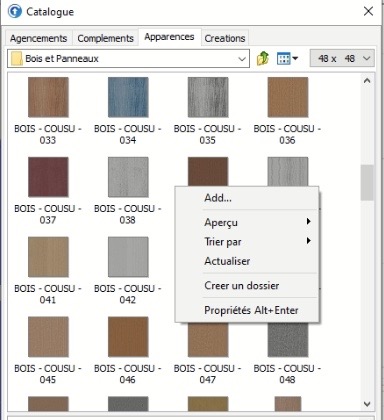
Ajoutez votre propre matériau à la bibliothèque de matériaux
Quelques recommandations lors de l’insertion de nouveaux matériaux :
La plupart des scanners ou appareils photo numériques actuels vous permettent de stocker des fichiers graphiques à une résolution beaucoup plus élevée que celle requise par PRO100 pour une visualisation correcte. Une résolution de texture de 1000 à 3000 pixels pour une taille d’image peut être considérée comme une résolution de texture suffisante.
Nous recommandons une préparation très soigneuse des textures reproductibles, comme le bois. Il vaut la peine d’insérer des images qui montrent la plus grande section possible du dessin du matériau, par exemple une image de l’ ensemble du panneau de particules de bois stratifié. Une telle image dans les propriétés peut avoir une répétabilité relativement dimensionnelle et la continuité des matériaux n’est pas si importante. Les matériaux idéaux ont des bords qui se suivent. Ensuite, lors de l’application d’un tel matériau sur la planche, le bord inférieur du matériau suivra le bord supérieur. Le défaut de finition des bords de la texture (par exemple incohérence des cernes annuels) perturbera visiblement la finesse du décor.
- Nous vous recommandons de placer vos propres matériaux dans votre propre répertoire séparé à l’intérieur de la bibliothèque de matériaux (la localisation de la bibliothèque de matériaux peut être lue à partir de la configuration de PRO100 – 4.5.12. Paramètres ). Grâce à cela, vous pourrez disposer facilement de vos textures et les autres versions mises à jour que nous vous envoyons n’affecteront pas l’organisation de la bibliothèque. Vous pouvez également trouver facilement vos documents si vous devez transférer vos bibliothèques vers un autre ordinateur.
ASTUCE : Une bibliothèque de matériaux peut contenir les mêmes matériaux, mais avec des propriétés différentes. Le matériau peut être cloné (copié) en cliquant avec le bouton droit sur le matériau dans la bibliothèque , créant ainsi une copie du matériau avec un nom différent, auquel nous pouvons ajouter différentes propriétés.
La nécessité d’une organisation minutieuse de la bibliothèque de matériaux est liée au fait que les fichiers et modules de la bibliothèque Meubles, éléments et boîtes ne se souviennent pas (n’ont pas) une texture distincte dans leur structure, mais seulement un lien vers son emplacement dans la bibliothèque de matériaux. En conséquence, les fichiers de projet n’occupent pas beaucoup d’espace disque et peuvent être facilement transférés vers une autre installation ou envoyés par e-mail. Cependant, ils nécessitent des textures dans le même emplacement de répertoire sur chaque site avec PRO100 installé.
REMARQUE : Il est possible de supprimer ou de renommer des matériaux inutiles (fichiers de matériaux) de la bibliothèque en utilisant le menu contextuel de la bibliothèque ou de l’explorateur Windows (voir les notes au chapitre 7. Bons conseils ). Nous vous recommandons de supprimer et de renommer uniquement les fichiers dont nous sommes sûrs qu’ils ne sont utilisés dans aucun fichier de projet ou élément de bibliothèque. Les autres opérations de disque (transfert, copie) ne sont disponibles qu’au niveau du système d’exploitation, mais gardez à l’esprit la nécessité de transférer ou de copier avec les fichiers matériels également les fichiers de paramètres de configuration “textures.ini” ou “textures.default.ini” , qui se trouvent dans les mêmes dossiers et contiennent toutes les informations sur les propriétés des matériaux situés dans le répertoire.






